安装KVM并创建虚拟机及基本使用
#环境说明:Centos7
环境准备:
CPU开启虚拟化,给宿主机的CPU和内存分配足够多的配置
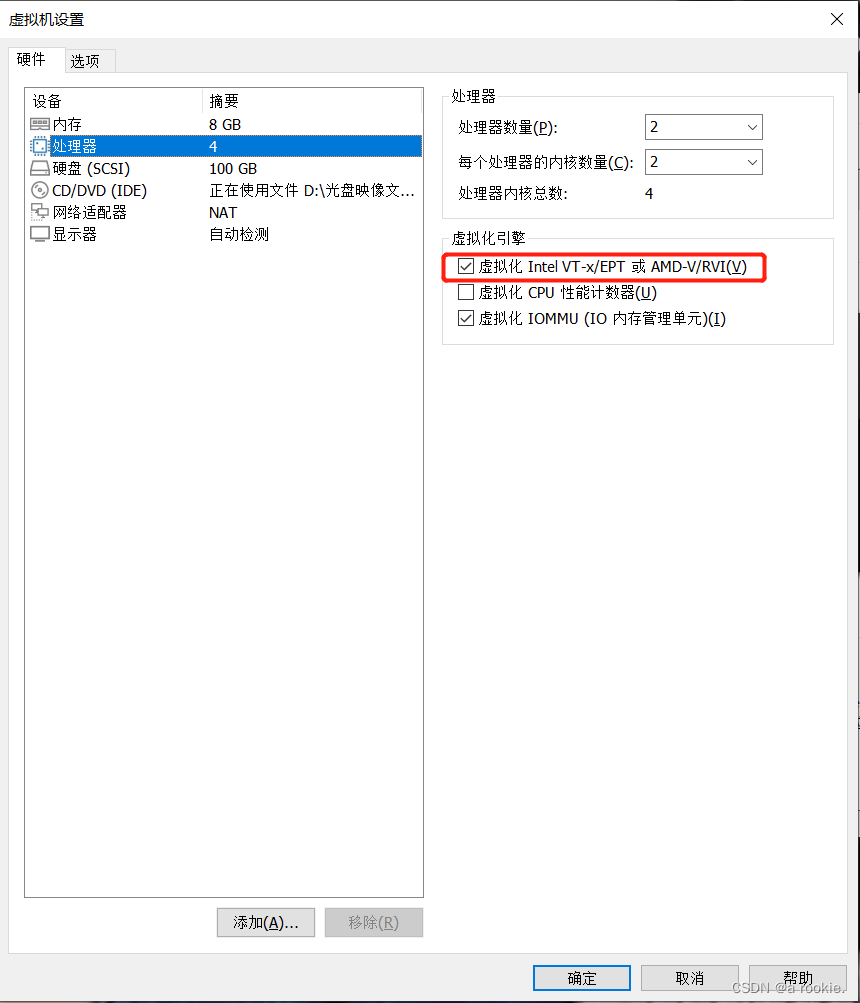
安装KVM
1.安装相关软件包
yum -y install qemu-kvm libvirt virt-manager virt-install virt-viewer软件包简介:
- qemu-kvm: 为kvm提供底层仿真支持
- libvirt: 使用最多的KVM虚拟化管理工具和应用程序接口,即通过libvirt调用KVM创建虚拟机, libvirt是KVM通用的访问API,其不但能管理KVM,还能管理VMware、Xen、Hyper-V、 virtualBox等虚拟化方案
- virt-manager: 图形界面管理工具,其底层也是调用libvirt API来完成对虚拟机的操作,包括虚拟机的 创建、删除、启动、停止以及一些简单的监控功能等
- virt-install: 虚拟机命令行安装工具
- virt-viewer: 通过 VNC 和 SPICE 协议显示虚拟机器图形控制台的最小工具。该工具在其同名软件包 中:virtviewer
2.启动服务
systemctl start --now libvirtd创建虚拟机
下面介绍三种创建虚拟机的方法:
在创建之前需要在宿主机上先创建一个存放系统镜像的目录,然后上传至此目录下
mkidr -p /data/isos
1.使用virt-manager图形化界面进行创建
#打开图形化需要下载Xmanager,并在Xshell开启下面功能:
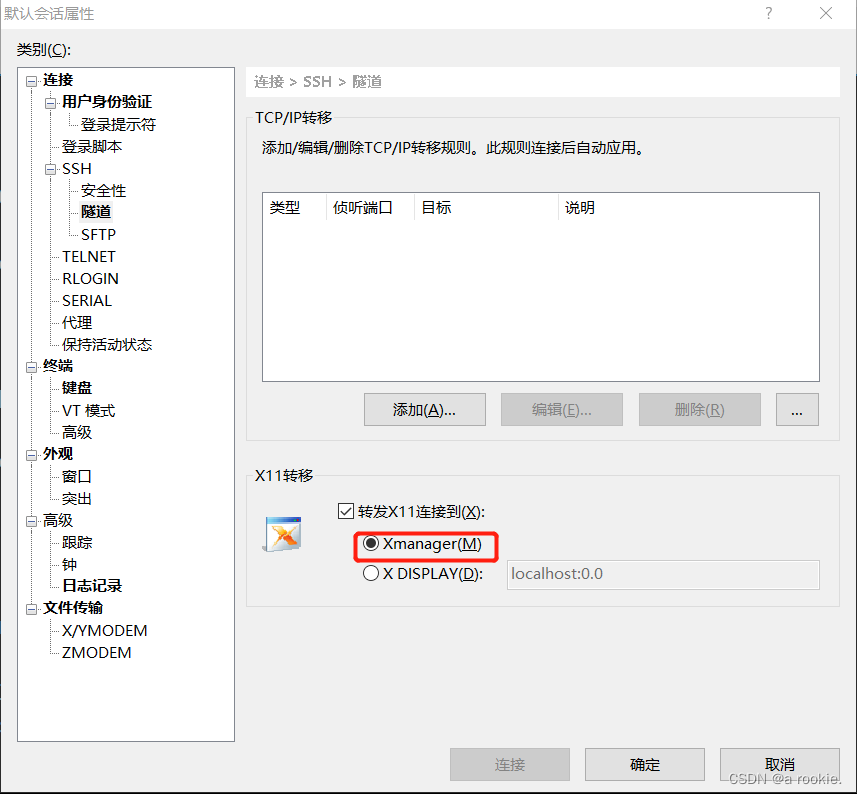
#图形化界面如果乱码,修改语言为英文就能解决
输入virt-manager命令打开图形化界面
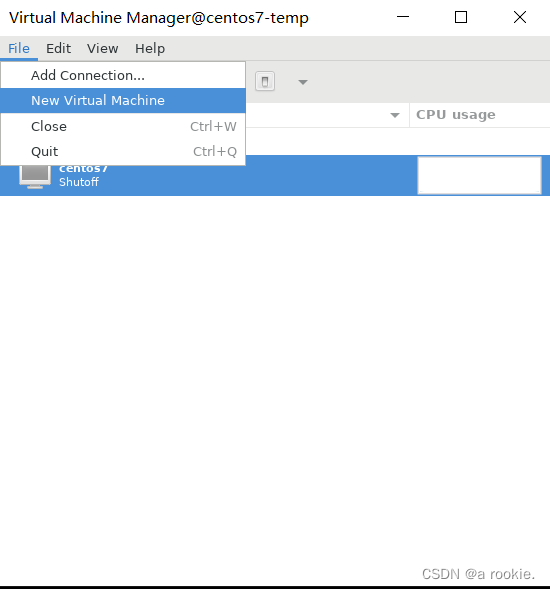
基于ISO镜像文件创建
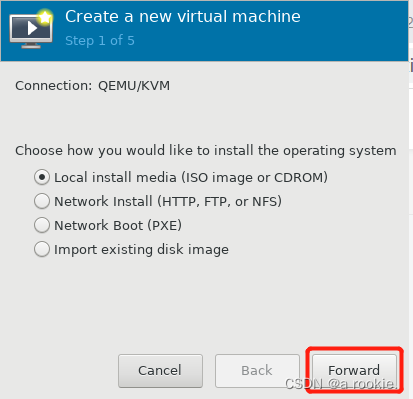
浏览
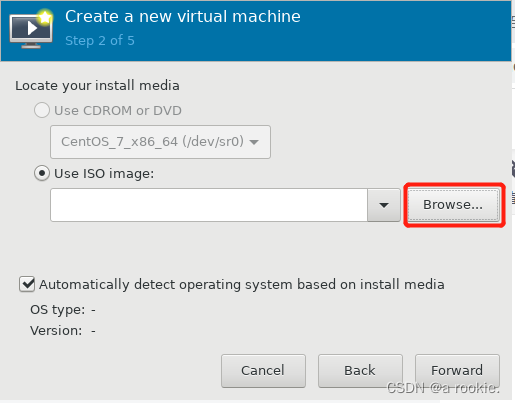
选择镜像
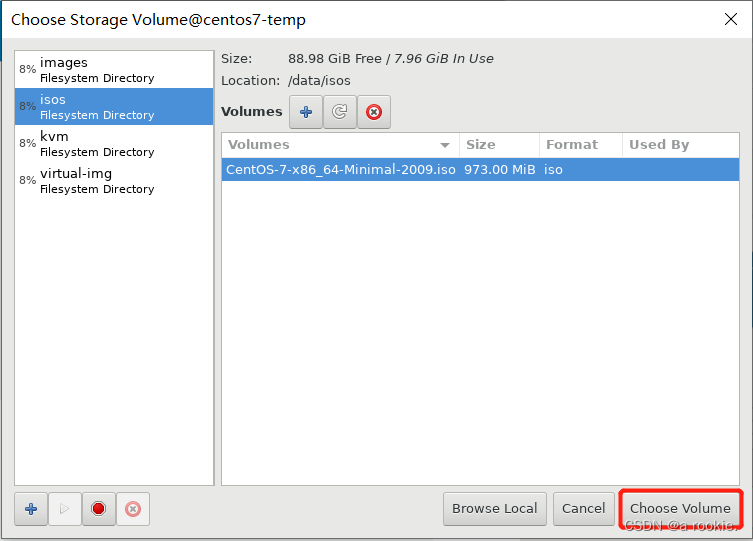
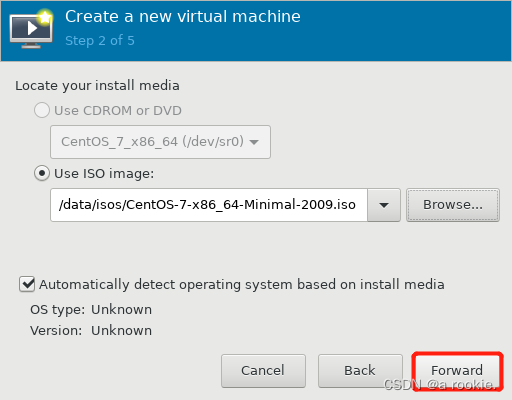
设置虚拟机内存
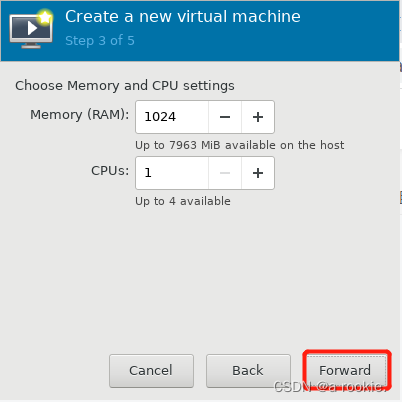
设置磁盘大小
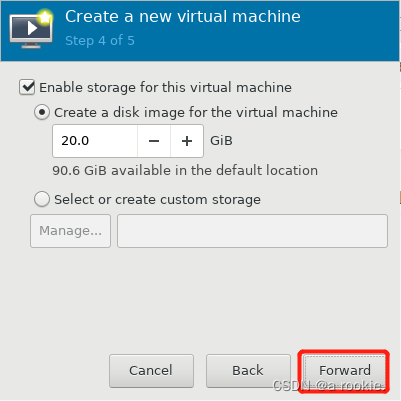
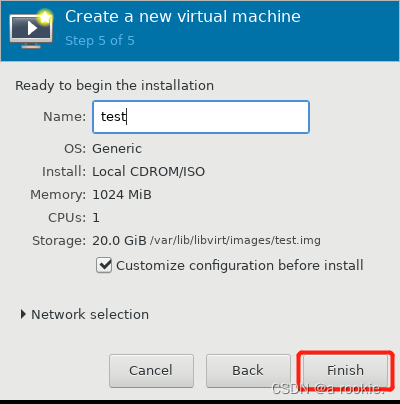
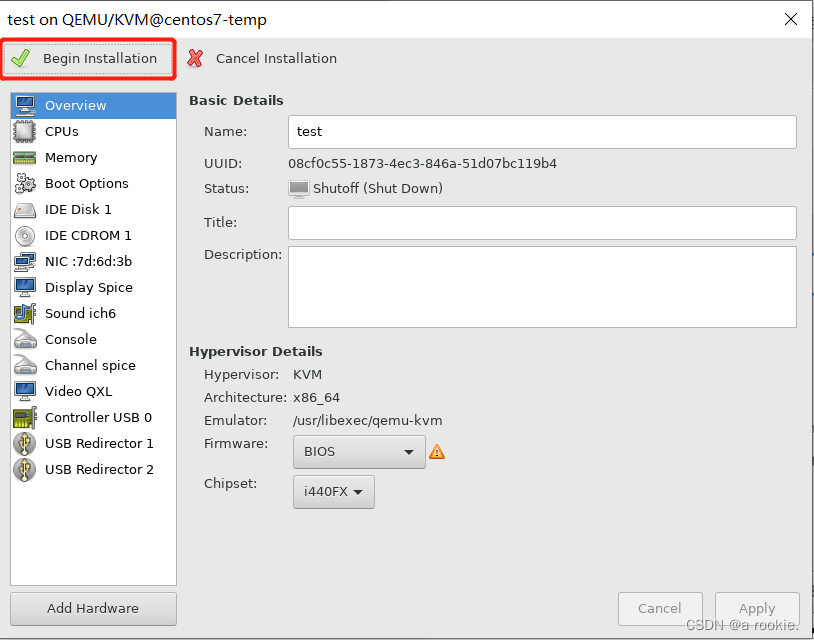
后面按照安装Centos7系统时进行配置即可
2.使用virt-install创建虚拟机(需要手动安装系统)
创建前,需要先利用qume-img命令创建虚拟磁盘,如下:
qemu-img create -f qcow2 /var/lib/libvirt/images/centos7.qcow2 20G
然后使用下面命令创建虚拟机:
virt-install --virt-type kvm --name centos7 --ram 1024 --vcpus 2 \
--cdrom=/data/isos/CentOS-7-x86_64-Minimal-2009.iso --disk \
path=/var/lib/libvirt/images/centos7.qcow2 --network=default --graphics \
vnc,listen=0.0.0.0 --noautoconsole --os-variant=centos7.0选项解析如下:
- --virt-type:指定要使用的虚拟机监控程序名称(kvm, qemu, xen)
- --name:指定kvm虚拟机的名称
- --ram:指定kvm虚拟机的内存大小
- --vcpus:指定kvm虚拟机的CPU核数
- --cdrom:指定ISO镜像文件所在路径
- --disk:指定虚拟磁盘所在路径
- --network:指定kvm虚拟机的网络模式,default为NAT模式;桥接模式为 --network=bridge:virbr0,model=virtio
- --graphics:指定显示设置
- --noautoconsole:宿主机不自动尝试连接kvm虚拟机
- --os-variant:指定要安装的系统版本
查看启动的虚拟机:

3.配合kickstart实现自动化部署kvm虚拟机(无须手动安装系统)
在创建前还是需要先创建虚拟磁盘,如下:
qemu-img create -f qcow2 /var/lib/libvirt/images/centos7.qcow2 20G编写应答文件:
#需要自行创建
vim /root/ks.cfg#platform=x86, AMD64, 或 Intel EM64T
#version=DEVEL
# Install OS instead of upgrade
install
# Keyboard layouts
keyboard 'us'
# Root password
rootpw --iscrypted
$6$Dx1M9/RlV5sB0KJv$19AdCxXsCbBnXSrUbYWhHQvKmtgCd0stJSHb3NrMQXZj.OpZWcNGzOROn/tg6fgxU3HYVptC35dgMcg8rpY.61
# 系统语言
#lang zh_CN.UTF-8
lang en_US# System authorization information
auth --useshadow --passalgo=sha512
# Use CDROM installation media
#cdrom# Use text mode install
# 使用字符界面安装操作系统
text# Do not configure the X Window System
# 不配置图形界面系统
skipx# SELinux configuration
selinux --disabled# Firewall configuration
firewall --disabled# 设置动态获取 IP
network --bootproto=dhcp --device=eth0 --onboot=on
#network --hostname=HOSNAME# 设置静态 IP
# network --bootproto=static --device=eth0 --gateway=192.168.122.1 --ip=192.168.122.100 --nameserver=192.168.122.1 --netmask=255.255.255.0 --activate# 系统安装完成后 重启系统
#halt
reboot# System timezone 系统时区
timezone Asia/Shanghai# System services 系统启动时候自动启动的服务
services --enable="chronyd"# System bootloader configuration
#系统启动引导方式 vda 是kvm 虚拟机时候的第块磁盘名称
bootloader --location=mbr --boot-drive=vda# 清除主引导记录
zerombr# 删除原来的分区和磁盘标签
clearpart --all --initlabel# 磁盘分区信息,这里采用的是 lvm 自动分区
autopart --type=lvm# 下面是自定义分区
#part /boot --fstype="xfs" --ondisk=vda --size=200
#part / --fstype="xfs" --ondisk=vda --size=10040
#part /var --fstype="xfs" --ondisk=vda --size=2048
#part /home --fstype="xfs" --ondisk=vda --size=2048# 安装软件
%packages
@^minimal
@core
chrony
%end# 禁用 kdump
%addon com_redhat_kdump --disable --reserve-mb='auto'%end# 安装系统完成后执行的命令脚本
#%post --interpreter=/bin/bash
#yum install -y epel-release bash-completion vim-enhanced wget
#yum group install "Development Tools" -y
#%end# 用户密码策略
%anaconda
pwpolicy root --minlen=6 --minquality=1 --notstrict --nochanges --notempty
pwpolicy user --minlen=6 --minquality=1 --notstrict --nochanges --emptyok
pwpolicy luks --minlen=6 --minquality=1 --notstrict --nochanges --notempty
%end
#上文件中rootpw --iscrypted指定的为root账户的密码,如过想修改为其它密码可以用下面命令生成加密字符串,将其替掉即可:
python -c 'import crypt,getpass;pw=getpass.getpass();print(crypt.crypt(pw) if (pw==getpass.getpass("Confirm: ")) else exit())'
运行下面命令创建虚拟机:
virt-install -v \--arch x86_64 --virt-type kvm \--name centos7 \--memory 1024 \--vcpus 2 \--os-type linux \--location /data/isos/CentOS-7-x86_64-Minimal-2009.iso \--network default \--graphics none \--os-variant rhel7 \--initrd-inject "/root/ks.cfg" \--extra-args "ks=file:/ks.cfg \console=tty0 console=ttyS0,115200n8 \hostname=centos7" \--disk /var/lib/libvirt/images/centos7.qcow2,cache=writeback,io=threads,bus=virtio安装完后输入账户密码即可登录kvm虚拟机:
账户:root
密码:123.com
Ctrl+}退出
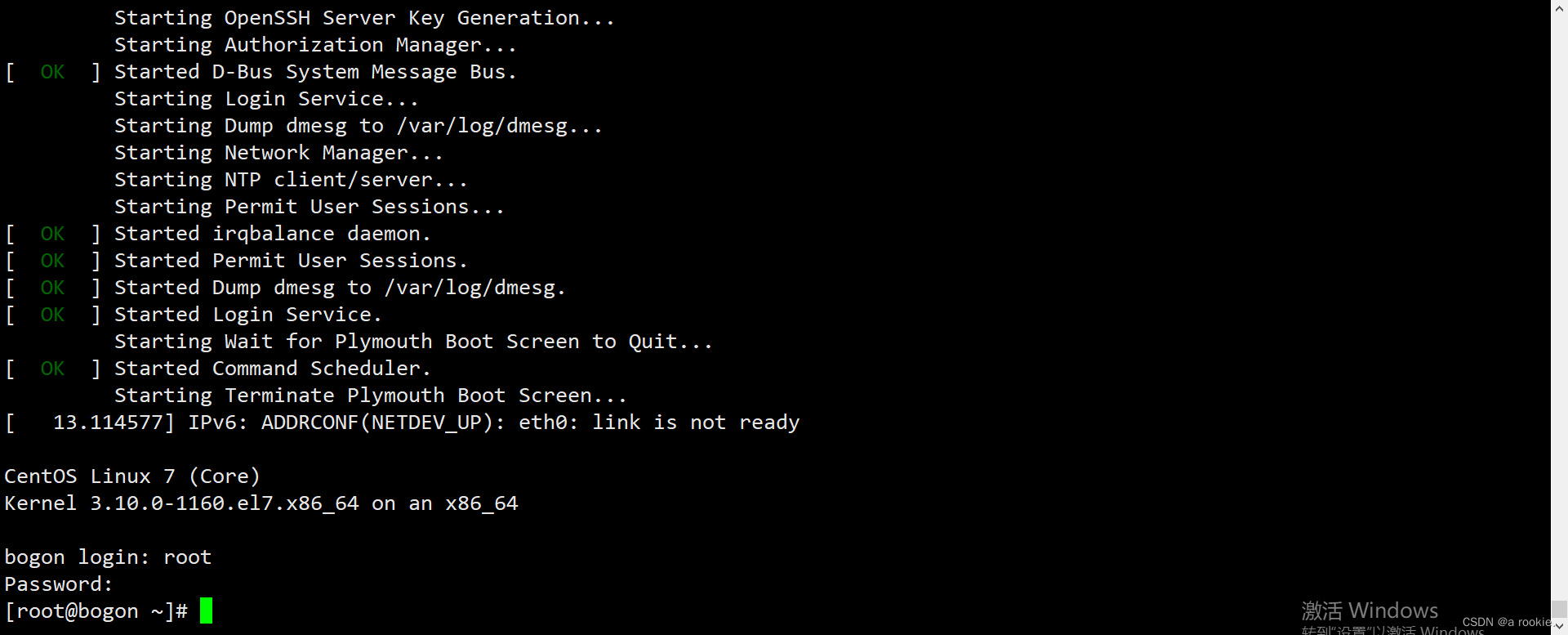
克隆现有的虚拟机
virt-clone -o centos7 -f /var/lib/libvirt/images/centos7.qcow2 -n centos7-2选项解析:
- -o:指定已存在的虚拟机名称
- -f: 指定新虚拟机磁盘文件路径
- -n:指定新虚拟机的名称
virsh常用命令:
查看当前启动的虚拟机: virsh list
查看所有虚拟机: virsh list --all
启动虚拟机: virsh start
正常关机: virsh shutdown
强制关机: virsh destroy
暂停虚拟机: virsh suspend
恢复虚拟机: virsh resume
设置虚拟机随宿主机启动而自启动: virsh autostart
禁用虚拟机随宿主机启动而自启动:virsh autostart
删除虚拟机配置,但不删除磁盘文件: virsh undefine
删除虚拟机包括磁盘文件: virsh undefine
上一篇:牛客C/C++刷题笔记(七)
下一篇:发音知识纠音小课堂-Day14